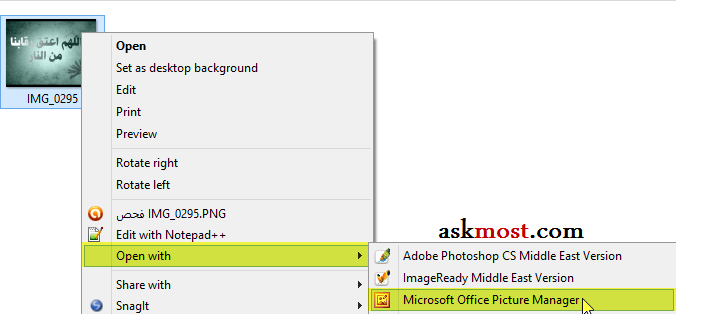كيف يمكن تصغير حجم الصور دفعة واحدة ؟ طريقة تصغير حجم الصور بنفس الجودة؟
– الكثير يتسائل حو أفضل وأسرع طريقة لتصغير حجم الصور بدون التأثير على جودة الصور , او تصغير الكثير من الصور دفعه واحده من أكثر الامور التى تفرض عليك ايجاد حل لتصغير الصور المرفقات فى حالة إرسال أكثر من صوره الى صديق تجد أن حجم الصور يقف العقبه أمامك فى ارسال الصور دفعه واحده , هذا بالأضافة إلى ان اغلب الهواتف الذكيه تمتاز بالصور عالية الجوده على حساب مساحة الصور .
– فى هذا الشرح سوف نعتمد على برنامج Microsoft Office Picture Manager من التطبيقات التى توجد على الويندوز بشكل إفتراضى مع الاوفيس , لماذا هذا التطبيق تحديداً بسبب سهولة التعامل بالاضافة الى إمكانية تصغير عدد لا نهائى من الصور فى ضغطه واحده, كما يتيح لك انشاء نسخه جديد من الصور الاقل حجم بعيد عن النسخ الاصلية وفى نفس الوقت يحافظ على جودة الصور بعد التصغير .
– مثال هذه الصورة قبل التصغير حجمها يعادل (512 KB) تابع الشرح وشاهد الحجم بعد التصغير .
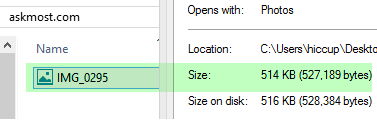
– افتح الصور ببرنامج Microsoft Office Picture Manager انقر كليك يمين ثم اختار من القائمة ……
– فى حالة رفع أكثر من صورة دفعه واحده استخدم اداة العرض “Thumbnail View” لتسهيل التحكم فى الصور وعرضه بطريقة نموذجية.

– للتحرير الصور والتعديل على الحجم …. الخ, اختار أمر ” Edit Pictures ” الموجود فى القائمة العلويه.

– لتحرير حجم الصورة ” Compress Pictures ” .
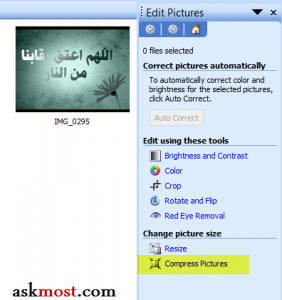
– بعد تحديد الصورة\الصور ” Ctrl +A “تحديد كافة الصور التى تم إضافتها من القائمة الموجود على يمين الصورة اختار “Documents ” كما هو موضح , فى الاسفل سوف يظهر لك حجم الصورة قبل وبعد التصغير لتنفيذ أمر التصغير أضغط ” OK” .
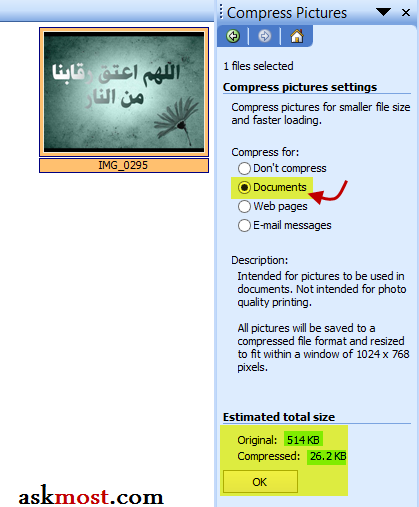
– فى النهاية أضغط ” Save” لحفظ التغيرات وتصغير حجم الصورة وهنا سوف يطرح عليك البرنامج أستفسار حول هل تريد انشاء نسخه أخرى من الصورة بحجم اصغير …. لك الحرية حسب ما يتناسب معك.
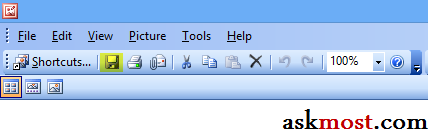
– اذا كان لديك طريقة لتصغير حجم الصور أفضل من هذا الشرح يمكنك ارسالها لنا سواء فى التعليقات او من نموزج اطرح سؤال وسوف يتم اضافتها الى الشرح ساهم ولو بمعلومه بسيطه ….